音楽ストリーミングは、お気に入りの曲を手間なく聴くことができる便利な方法として人気があります。娯楽であれ、BGMであれ、Spotifyのようなストリーミングサービスを利用すれば、ユーザーは自分の音楽ライブラリにどこからでも簡単にアクセスすることができます。
Spotifyのおかげで、音楽愛好家やオーディオ通は、専門的な知識や経験がなくても、ボタン1つで世界中の音楽を見つけることができます。しかし、Spotifyが意図したとおりにデバイスで曲を再生できないことがあります。これは、インターネット接続の問題、異なるデバイスやオペレーティングシステムとの互換性の問題など、さまざまな理由によるものである可能性があります。
幸い、Spotify が曲を再生しない問題を解決するために使用できる方法がいくつかあります。ここでは、ノリを取り戻すのに役立つ13のヒントをリストアップします。
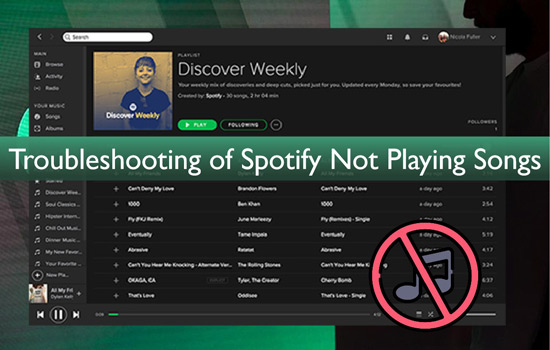
- 第1部分 なぜSpotifyは曲を再生しないのか
- 第2部分 Spotifyの曲が再生されないのを修正する方法
- 解決策1. インターネット接続を確認する
- 解決策2. Spotifyアプリの状態を確認する
- 解決策3. Spotifyアプリを再起動する
- 解決策4. Spotifyのキャッシュをクリアする
- 解決策5. ログアウトしてSpotifyアカウントにログインし直す
- 解決策6. Spotifyアプリをアップデートする
- 解決策7. 高画質ストリーミングをオフにする
- 解決策8. Spotifyアプリを再インストールする
- 解決策9. クロスフェード再生を無効にする
- 解決策10. オーディオドライバを更新する
- 解決策11. Spotifyサポートに問い合わせる
- 解決策12. Spotifyを再同期する
- 解決策13. VPNを利用してみる
- 第3部分 Spotifyの曲が再生されないのを解決する究極の方法
- 第4部分 おわりに
第1部分 なぜSpotifyは曲を再生しないのか
Spotifyの曲が再生されない理由はいくつか考えられます。ここでは、考えられる5つの原因をご紹介します:
1. Spotifyアプリが最新版にアップデートされていない。アプリを最新バージョンにアップデートして、すべての機能が正しく動作することを確認してください。
2. インターネット接続に問題がある。インターネット接続に問題がある場合、Spotifyで音楽をストリーミングする際に問題が発生する可能性があります。
3. 使用しているデバイスとの互換性に問題がある。Spotifyと互換性のないデバイスを使用している場合、またはデバイス自体に問題がある場合、再生に問題が発生する可能性があります。
4. Spotifyのサーバーでエラーが発生している。まれにSpotifyのサーバーに問題があり、楽曲が再生できない場合があります。
5. 曲のファイル自体に問題がある。曲のファイルが破損していたり、メタデータに問題がある場合、Spotifyの曲が再生されない問題が発生する可能性があります。また、Spotifyの曲はグレーアウトします。
第2部分 Spotifyの曲が再生されないのを修正する方法
Spotifyが曲を再生しない原因を特定したら、この問題を解決するための方法をいくつか紹介します:
解決策1. インターネット接続を確認する
トラブルシューティングの際に最初に行うべきことは、インターネット接続を確認することです。これは、Spotifyの曲が再生されない原因である可能性があります。デバイスとルーターが正しく接続されていること、高速で安定したインターネット接続があることを確認してください。
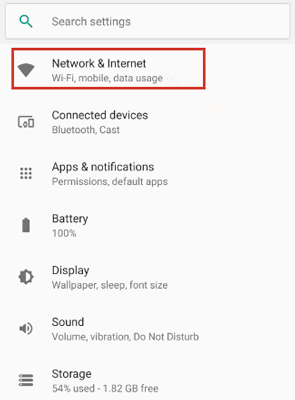
解決策2. Spotifyアプリの状態を確認する
Spotifyがダウンしている場合、再生に問題が発生する可能性があります。Spotifyのステータスページを確認し、サービス自体に継続的な問題やダウンタイムがないことを確認してください。
解決策3. Spotifyアプリを再起動する
Spotifyが単にクラッシュしたりフリーズしたりして、ダウンロードした曲や特定の曲を再生できなくなることがあります。Spotifyのダウンロードした曲が再生されないのを直すには、アプリケーションを終了して再度実行することで、Spotifyアプリを再起動することができます。
解決策4. Spotifyのキャッシュをクリアする
Spotifyキャッシュは、再生に問題が生じる可能性のある一時ファイルを保存します。Spotifyのキャッシュをクリアするには、「設定」>「Spotify」>「ストレージ」と進み、「Spotifyキャッシュをクリア」を選択します。これにより、Spotifyが特定の曲を再生しないなど、問題を引き起こしている可能性のあるSpotifyアプリの小さな問題を解決することができるかもしれません。
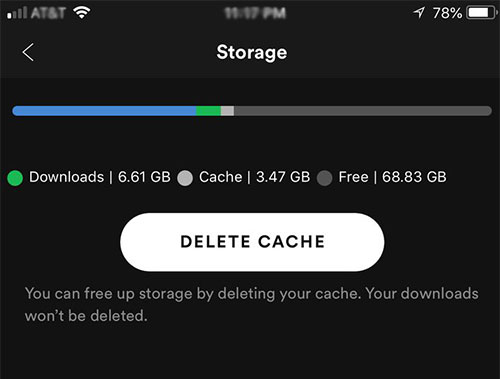
解決策5. ログアウトしてSpotifyアカウントにログインし直す
楽曲の再生に問題があるアカウントにログインしている場合、一度ログアウトして再度ログインしてみてください。これにより、Spotifyがダウンロードした曲を期待通りに再生できない原因となっている、小さな互換性の問題や破損したデータが解決される可能性があります。
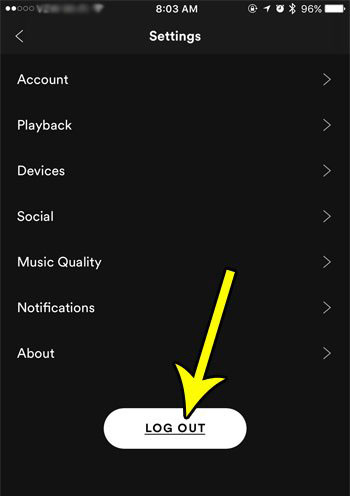
解決策6. Spotifyアプリをアップデートする
Spotifyアプリが最新であることを確認することは、すべての機能が正しく動作することを保証するのに役立ちます。Spotifyをアップデートするには、お使いのデバイスの関連アプリショップにアクセスし、Spotifyの利用可能なアップデートをダウンロードします。
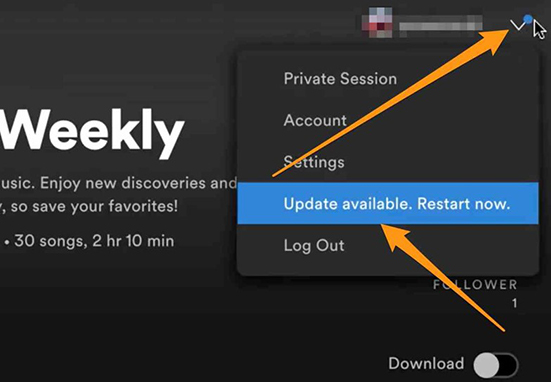
解決策7. 高画質ストリーミングをオフにする
Spotifyには高品質ストリーミングと呼ばれる機能があり、より多くのデータを消費するため、Spotifyが応答しなくなることがあります。Spotifyの環境設定から高品質ストリーミングのスイッチをオフにして、この機能を無効にしてみてください。
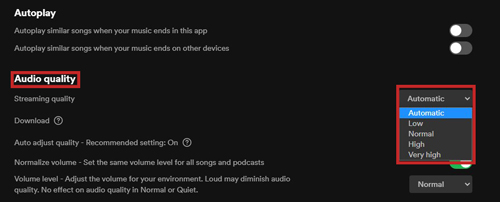
解決策8. Spotifyアプリを再インストールする
それでもSpotifyが意図した通りに曲を再生しない場合は、デバイスの各アプリストアからSpotifyアプリケーションを再インストールしてみてください。これにより、Spotifyが曲を再生しないなど、Spotifyの再生に関連する根本的な問題が解決されるはずです。
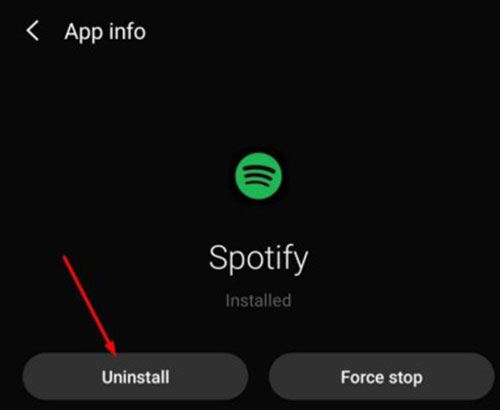
解決策9. クロスフェード再生を無効にする
Spotifyには、クロスフェード再生と呼ばれるトラック間のスムーズなトランジションを有効にするオプションがあります。Spotifyで曲が正しく再生されない場合は、Spotifyの設定ページ内でこの機能を無効にしてみるとよいでしょう。
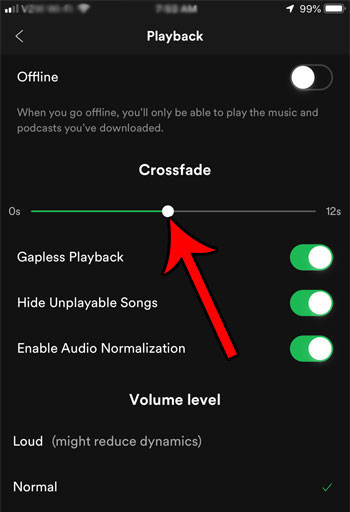
解決策10. オーディオドライバを更新する
オーディオドライバが古い場合も、Spotifyの曲が再生されない原因になります。メーカーのウェブサイトにアクセスし、利用可能なアップデートをダウンロードすることで、デバイスのオーディオドライバが最新であることを確認してください。
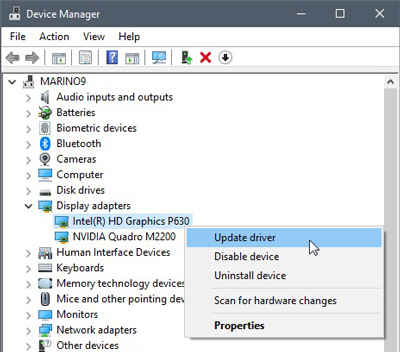
解決策11. Spotifyサポートに問い合わせる
それでもまだSpotifyで曲を再生できない場合は、Spotifyのサポートにお問い合わせください。Spotifyの再生に関する残りの問題を解決するために、彼らが助けてくれるはずです。
解決策12. Spotifyを再同期する
Spotifyとデバイスの同期がずれてしまい、Spotifyで曲が再生できなくなる可能性があります。この問題を解決するには、Spotifyの設定>デバイスを選択し、「Spotifyを同期」を選択して、Spotifyの再同期をお試しください。

解決策13. VPNを利用してみる
Spotifyでまだ曲が再生されない場合は、仮想プライベートネットワーク (VPN) を通して接続してみることができます。VPNは、Spotifyが適切に音楽をストリーミングするのを妨げる可能性のある地域制限やISPスロットリングを回避するのに役立ちます。
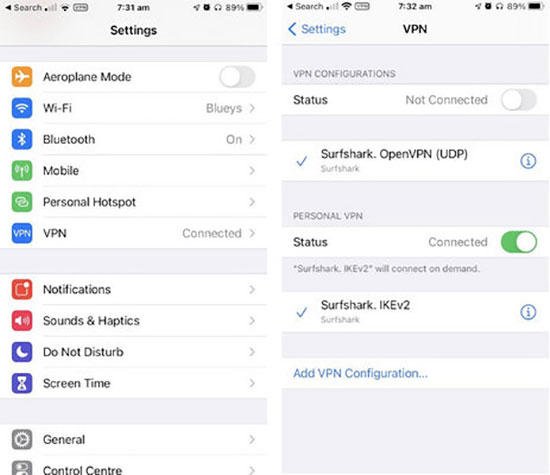
第3部分 Spotifyの曲が再生されないのを解決する究極の方法
上記の解決策は、Spotifyユーザーが曲を再生できない問題を解決するために有効です。しかし、これらの方法のどれもが自分の問題に効かないことがわかったら、この愚直な方法を試してみるのもいいかもしれません。つまり、Spotifyの曲をデバイスにダウンロードしてから、Spotifyアプリを使わずに再生してみると、Spotifyの再生の問題を根本から回避することができます。
AudFree Spotify Music Converterのような専用のサードパーティツールが必要です。この素晴らしいツールは、フォーマットロックが解除されたSpotifyの曲やプレイリストをローカルにコンピュータにダウンロードすることができます。また、Spotify 音楽を MP3、AAC、WAV、FLAC などの異なるオーディオフォーマットに変換して、あらゆるデバイスとの互換性を高めることができます。
さらに、このアプリケーションは一流のロスレス技術で設計され、Spotifyユーザーがディテールを失うことなく最高のオーディオ品質を得ることができるようにします。このアプリの変換速度も素晴らしく、Spotifyユーザーはわずか数分で最大5倍の速度でSpotifyトラックを変換することができます。この方法で、再生問題なしにSpotifyの曲を聴くことができます。
AudFree Spotify Music Converter

- Spotifyの音楽をMP3、WAV、FLACなどに変換する。
- 最大5倍速でSpotifyの曲をバッチ変換する。
- Spotifyの音楽をオフラインで再生に支障なく聴くことができる。
- Spotify楽曲のID3タグを100%オリジナルで保持。
Spotifyで曲が再生されないのを修正する方法
- ステップ 1Spotifyの楽曲をAudFree SpoDableに取り込む

- Spotifyアプリにアクセスし、ダウンロードしたい曲/プレイリストを見つけます。次に、その曲をこのコンバータのメイン画面にドラッグ&ドロップします。または、曲のURLをコピーして、検索ボックスに貼り付け、「+」ボタンをクリックして、ダウンロードする曲を追加します。
- ステップ 2Spotifyの音楽出力形式を定義する

- 次に、メニューバーから「環境設定」を選択し、「変換」オプションを選択します。ここから、利用可能なオプションから最も好ましいオーディオ出力形式を選択します。ビットレート、サンプルレート、オーディオチャンネルなどの他のSpotify音楽パラメータをカスタマイズすることができます。
- ステップ 3Spotifyの音楽をローカルにダウンロードし変換する

- 最後に、下部の「変換」ボタンをクリックすると、ダウンロードと変換処理が開始されます。選択されたすべての曲は、自動的に設定されたオーディオフォーマットに変換され、コンピュータに保存されます。その後、Spotifyが曲を再生しないことを心配する必要がなく、いつでもどこでもプレミアムなしでSpotifyの音楽をオフラインで自由に聴くことができます。
第4部分 おわりに
Spotifyで曲が再生されないのは、多くのユーザーが直面する共通の問題ですが、このガイドで紹介する解決策で簡単に解決できるのは良いニュースです。しかし、これらの方法がどれもうまくいかない場合、AudFree Spotify Music Converterはあなたのための究極の解決策かもしれません。このツールを使えば、好きなSpotify音楽をローカルに素早くダウンロードし、Spotifyアプリなしで再生できるようにすることができます。このツールで、Spotifyの様々な問題、例えば、Spotifyはあなたの携帯電話のロックされた画面に表示されませんから、あなたは保護されます。このツールを試してみて、どのように機能するか見てみませんか?
2023年04月17日 10:30 AM
投稿者:Charles Davis - Spotifyのコツ
















